
Kung mayroon kang isang Netgear AC1200 Wifi USB adapter , kakailanganin mong i-download at i-update ang iyong Driver ng adaptor ng Netgear Wifi kapag ikinonekta ito sa iyong Windows computer. Upang matiyak na mayroon kang sukdulang bilis at pagganap, patuloy na naglalabas ang manufacturer ng mga bagong driver para mapalakas ang katatagan at pagiging maaasahan.
Mayroong dalawang paraan upang ma-update mo ang iyong mga driver ng Netgear AC1200 Wifi USB Adapter:
Opsyon 1 – Awtomatikong (Inirerekomenda)Ito ang pinakamabilis at pinakamadaling opsyon. Tapos na ang lahat sa ilang pag-click lang ng mouse – madali kahit na baguhan ka sa computer.
Opsyon 2 – Manu-mano
Kakailanganin mo ang ilang mga kasanayan sa computer at pasensya upang i-update ang iyong mga driver sa ganitong paraan dahil kailangan mong mahanap ang eksaktong tamang driver online, i-download ito at i-install ito nang sunud-sunod.
Opsyon 1 – Awtomatikong i-update ang mga driver ng adaptor ng Netgear wifi
Kung wala kang oras, pasensya o kakayahan sa computer na i-update nang manu-mano ang Bluetooth driver, magagawa mo gawin ito nang awtomatiko kasama ang Driver Easy.
Awtomatikong makikilala ng Driver Easy ang iyong system at hahanapin ang mga tamang driver para dito. Hindi mo kailangang malaman nang eksakto kung anong sistema ang pinapatakbo ng iyong computer, hindi mo kailangang ipagsapalaran ang pag-download at pag-install ng maling driver, at hindi mo kailangang mag-alala na magkamali kapag nag-i-install.
Maaari mong awtomatikong i-update ang iyong mga driver gamit ang LIBRE o ang Pro bersyon ng Driver Easy. Ngunit sa Pro na bersyon ay nangangailangan lamang ng 2 pag-click:
isa) I-download at i-install ang Driver Easy.
2) Patakbuhin ang Driver Easy at i-click ang I-scan ngayon pindutan. I-scan ng Driver Easy ang iyong computer at makikita ang anumang mga driver ng problema.
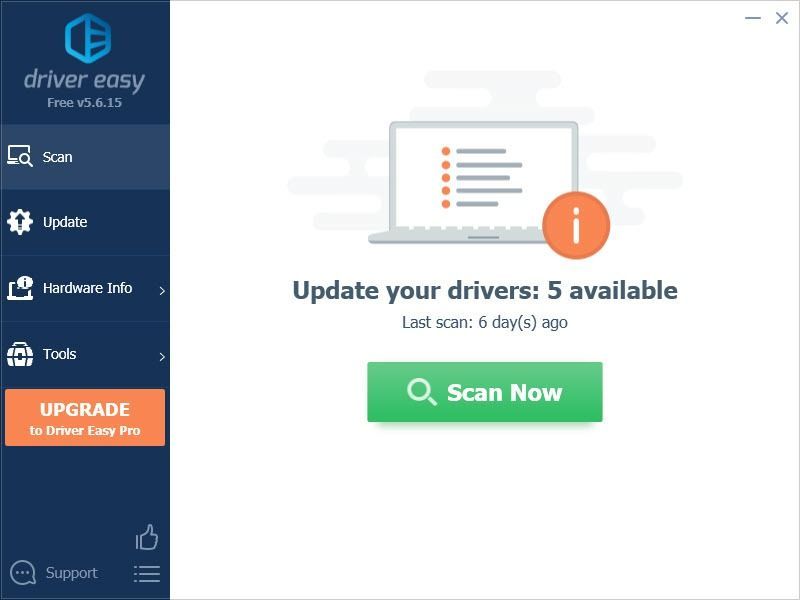
3) I-click I-update ang Lahat upang awtomatikong i-download at i-install ang tamang bersyon ng lahat ng mga driver na nawawala o hindi napapanahon sa iyong system (nangangailangan ito ng Pro bersyon – na may kasamang Buong Suporta at 30-araw na Garantiyang Ibabalik ang Pera – ipo-prompt kang mag-upgrade kapag na-click mo ang I-update Lahat).
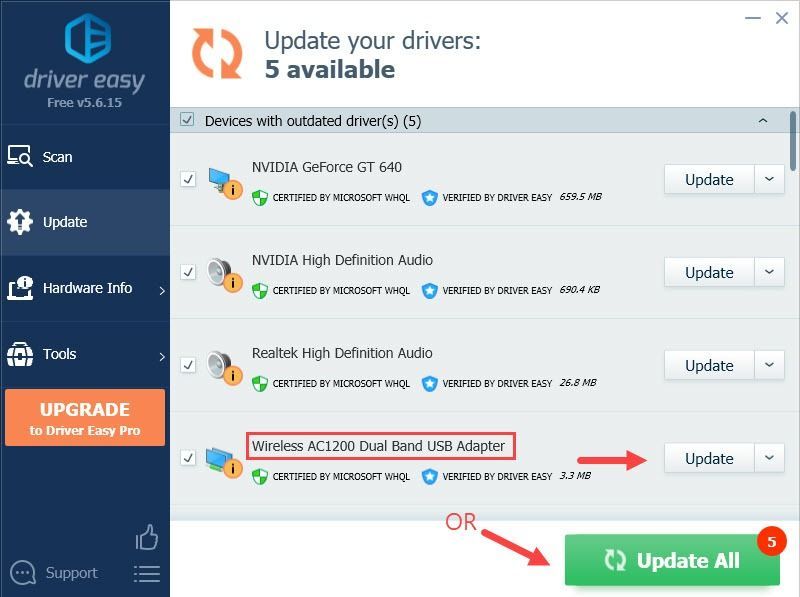
Magagawa mo ito nang libre kung gusto mo, ngunit ito ay bahagyang manu-mano.
4) I-restart ang iyong computer upang magkabisa.
Ang Pro na bersyon ng Driver Easy ay may ganap na teknikal na suporta.Kung kailangan mo ng tulong, mangyaring makipag-ugnayan Ang koponan ng suporta ng Driver Easy sa support@drivereasy.com .
Opsyon 2 – I-download at i-install nang manu-mano ang driver
Patuloy na ina-update ng Windows Update ang mga driver, para ma-download at ma-update mo ang driver para sa iyong Netgear Wifi adapter sa pamamagitan ng Windows Device Manager.
1) Ikonekta ang iyong Wifi adapter sa iyong computer.
2) Sa iyong keyboard, pindutin ang Windows logo key at R sabay tawag sa Takbo kahon.
3) Uri devmgmt.msc at pindutin Pumasok .
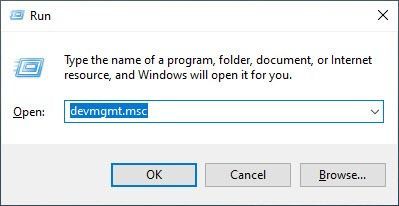
4) I-double click Mga adaptor ng network upang palawakin ang kategorya.
5) Mag-right-click sa iyong Netgear AC1200 Wifi USB adapter at piliin I-update ang driver .
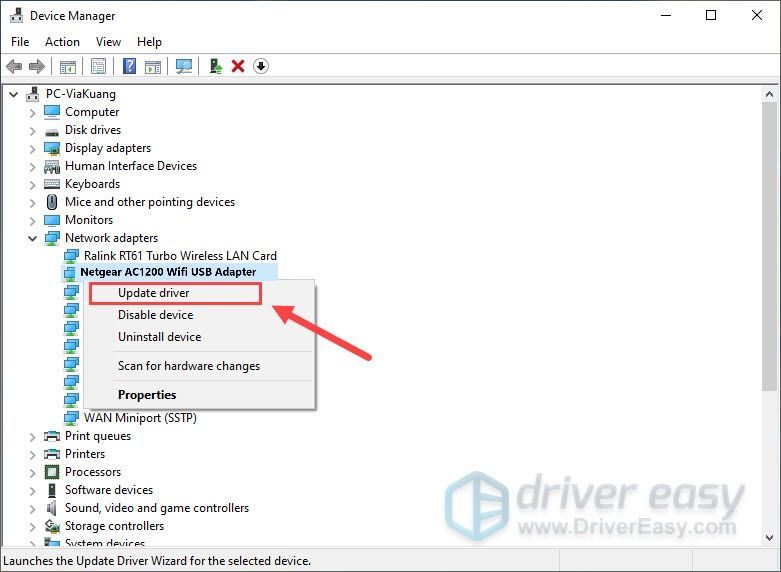
6) I-click Awtomatikong maghanap para sa na-update na software ng driver .
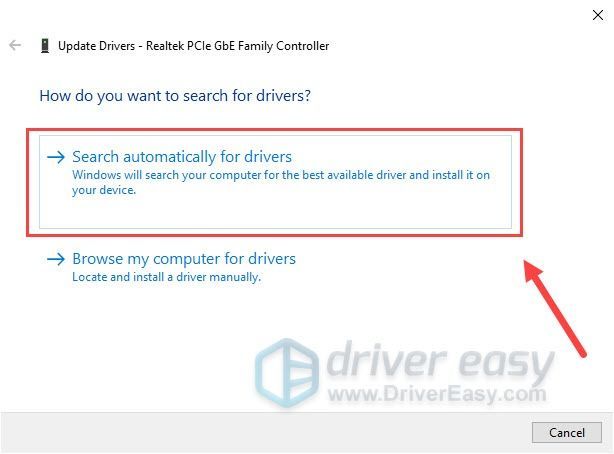
7) Sundin ang mga tagubilin sa screen upang tapusin ang pag-update.
Kung gayon dapat mayroon ka na-update ang iyong Netgear AC1200 Wifi USB adapter driver sa pinakabagong bersyon .
Ngunit kung sasabihin sa iyo Ang pinakamahusay na mga driver para sa iyong device ay naka-install na, kailangan mong bisitahin ang mga ito opisyal na sentro ng pag-download para sa pinakabagong driver at i-install ito nang manu-mano.
O kung hindi ka ganoon ka-tech, maaari mong piliing awtomatikong i-update ang driver sa susunod na paraan, sa ibaba.
Sana, na-update mo ang iyong Netgear AC1200 Wifi USB adapter driver matagumpay. Huwag mag-atubiling mag-iwan sa amin ng komento kung mayroon kang karagdagang mga katanungan o mungkahi.
- update ng driver
- Mga driver
- USB
- wifi adapter





![[Nalutas] Paano ayusin ang Street Fighter 6 Lag at High Ping sa PC](https://letmeknow.ch/img/knowledge-base/AD/solved-how-to-fix-street-fighter-6-lag-and-high-ping-on-pc-1.jpg)
